前 5 位 WebM 轉換器 [2024 年清單]
WebM 是專為網頁設計的熱門、開源、免版稅的影片格式。它針對高品質串流媒體進行了優化,並支援視訊和音訊。但有時,出於相容性、編輯或共用目的,您需要將 WebM 檔案轉換為其他格式,反之亦然。這是哪裡 WebM 轉換器 發揮作用。在本文中,我們將深入探討前 5 名的 WebM 轉換器,為您提供詳細的評論、比較表以及一些常見問題的解答。無論您是剛起步還是擁有多年的影片編輯經驗,本指南都旨在幫助您選擇適合您需求的完美工具。
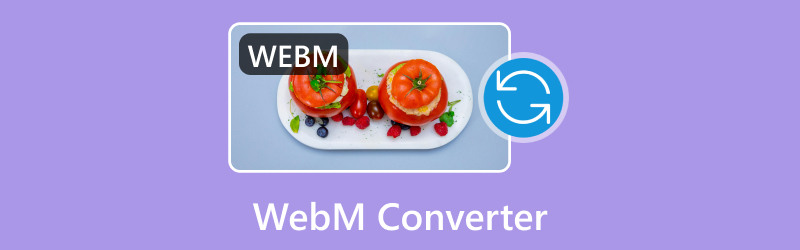
第 1 部分:最好的 5 個 WebM 轉換器工具
1.ArkThinker視訊轉換器旗艦版

ArkThinker Video Converter Ultimate 是一款易於使用的一體化解決方案,用於轉換 1000 多種視訊和音訊格式,包括 WebM。它允許批量轉換並保證高品質的輸出,同時還允許用戶根據自己的喜好調整解析度、位元率和編解碼器等設定。除了轉換之外,該軟體還提供影片編輯、壓縮和增強功能,使其適合初學者和經驗豐富的專業人士。憑藉直覺的設計和快速的處理能力,它的性能確實非常出色。 ArkThinker Video Converter Ultimate 是高效轉換 WebM 檔案的絕佳選擇。
特徵:
◆ 支援1000多種格式,包括WebM、MP4、AVI等。
◆ 一次批次轉換多個檔案的功能。
◆ 內建影片編輯器,具有修剪、裁切和添加效果的功能。
◆ 硬體加速可實現更快的轉換速度。
◆ 高品質輸出,損失最小。
- 廣泛的格式支援。
- 轉換速度快。
- 使用者友善的介面。
- 強大的編輯功能。
- 付費軟體,提供有限的免費試用。
2.VLC媒體播放器
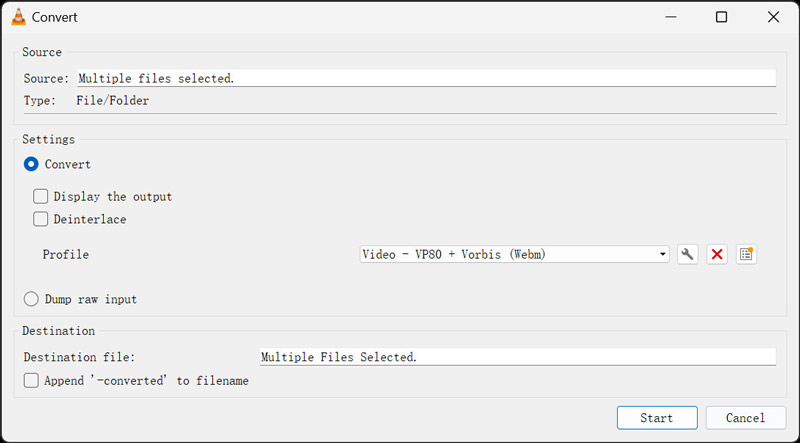
VLC 媒體播放器是多媒體播放的熱門選擇,也可用作有效的 WebM 轉換器。 VLC 以其與幾乎所有媒體格式的兼容性而聞名,它配備了整合的轉換工具,使用戶能夠輕鬆地將 WebM 視訊轉換為 MP4、MOV 和各種其他格式。作為一個可在多個平台上使用的免費開源應用程序,它為任何需要轉換文件而無需額外軟體的人提供了無憂的解決方案。轉換過程非常人性化,對於希望以快速可靠的方式將影片與 WebM 格式相互轉換的用戶來說,它是理想的解決方案。
特徵:
◆ 支援多種視訊和音訊格式。
◆ 免費且開源。
◆ 基本編輯功能,如修剪與編輯 旋轉視頻.
◆ 跨平台可用性(Windows、macOS、Linux)。
- 完全免費使用。
- 支援多種格式。
- 簡單易用。
- 高級功能有限。
- 與專用轉換器相比,轉換速度較慢。
3. 線上轉換

Online-Convert 是一個方便的線上工具,使用戶能夠將文件轉換為多種格式,包括 WebM。它提供廣泛的受支援文件格式,對於尋求快速輕鬆的影片轉換的任何人來說都是理想的選擇。用戶可以輕鬆地從裝置上傳影片或貼上 URL,從而在轉換過程之前調整影片解析度、位元率和檔案大小等輸出設定。對於那些想要以快速可靠的方式將影片轉換為 WebM 格式(反之亦然)且無需下載軟體的用戶來說,該平台是完美的選擇。
特徵:
◆ 無需安裝軟體。
◆ 支援多種格式和轉換選項。
◆ 允許調整視訊設置,如解析度和位元率。
◆ 使用HTTPS 進行安全且私密的轉換。
- 方便易用。
- 無需安裝。
- 免費版本的功能有限。
- 依賴網路連線。
- 大檔案的轉換速度較慢。
4.雲端轉換
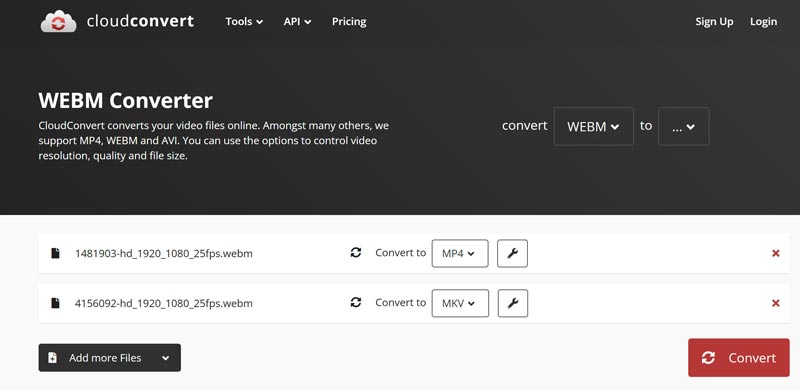
CloudConvert 是一個出色的線上文件轉換平台,提供對多種格式的支持,包括 WebM。作為 WebM 轉換器,它簡化了檔案與 MP4、AVI 和 MKV 等不同視訊格式之間的轉換過程,所有這些都不需要下載任何軟體。用戶可以個性化他們的轉換設置,調整視訊解析度、位元率和編解碼器等方面,以提高輸出品質。 CloudConvert 以其易於導航的介面和對隱私的高度重視而聞名,它與 Google Drive 和 Dropbox 等流行的雲端儲存平台無縫集成,使其成為休閒用戶和專業人士的便捷解決方案。
特徵:
◆ 支援200多種格式。
◆ 可自訂的轉換設定。
◆ 與Google Drive 和Dropbox 等雲端儲存解決方案協作。
◆ 供開發人員使用的API。
- 高品質輸出。
- 靈活且可客製化。
- 無需安裝。
- 免費版本對檔案大小和轉換次數有限制。
- 需要網路連線。
- 頻繁使用需要訂閱。
5.Freemake視訊轉換器

Freemake 視訊轉換器 是一款易於使用的工具,可讓使用者輕鬆地將影片轉換為各種格式(包括 WebM)。憑藉其簡單的介面,即使是新手也只需點擊幾下即可輕鬆轉換影片。它支援廣泛的輸入和輸出格式,已成為需要為不同裝置或平台轉換 WebM 檔案的人的流行選擇。雖然免費版本具有浮水印,但它仍然是滿足基本轉換需求的簡單選擇,選擇高級版本可以解鎖更多功能,例如更快的處理和刪除浮水印。
特徵:
◆ 支援500多種格式。
◆ 允許基本編輯,如剪下和連接影片。
◆ 為智慧型手機和平板電腦等各種裝置轉換影片。
◆ 包括刻錄DVD 和藍光的選項。
- 使用者友善的介面。
- 廣泛的格式支援。
- 提供免費版本。
- 免費版本在轉換後的影片上包含浮水印。
- 轉換速度較慢。
- 需要付費版本才能解鎖所有功能。
第 2 部分:哪個是最好的 WebM 轉換器
| 轉換器 | 支援的格式 | 作業系統 | 價格 | 速度 | 整體評價 |
|---|---|---|---|---|---|
| ArkThinker Video Converter Ultimate | 1000+ | Windows、蘋果系統 | 付費(免費試用) | 快速地 | 4.5/5 |
| VLC 媒體播放器 | 50+ | Windows、macOS、Linux | 自由的 | 緩和 | 4.0/5 |
| 線上轉換 | 50+ | 基於網路 | 免費(付費方案) | 慢的 | 4.0/5 |
| 雲端轉換 | 200+ | 基於網路 | 免費(付費方案) | 緩和 | 4.0/5 |
| Freemake 視訊轉換器 | 500+ | 視窗 | 免費(付費版本) | 慢的 | 4.0/5 |
第 3 部分. 如何轉換 WebM 文件
前面提到的 5 個 WebM 轉換器都是用於轉換 WebM 檔案的使用者友善選項。在本節中,我們將使用 ArkThinker Video Converter Ultimate 作為案例研究,說明如何透過三個簡單的步驟轉換 WebM 檔案。
匯入您的 WebM 或其他影片格式
首先在您的 Windows 或 Mac 裝置上下載並安裝 ArkThinker Video Converter Ultimate。
啟動 WebM 轉換器並點選 新增文件 按鈕匯入您的 WebM 檔案或您想要轉換的任何其他影片格式。

選擇您的輸出格式
找出 輸出格式 下拉式選單並選擇 網路管理 或清單中的任何其他格式,方法是導航至 影片 “設定檔”選項卡下的部分。

如需進一步定制,請單擊 自訂設定檔 WebM 或其他輸出格式下拉清單旁的選項。
您可以在此處自訂通道、取樣率、位元率和音訊編解碼器。一旦您覺得一切順利,只需點擊“確定”即可儲存您的設定。

轉換您的 WebM 文件
在介面底部,設定輸出資料夾以確定要儲存轉換後的 WebM 或其他檔案的位置。配置完所有內容後,按一下 全部轉換 開始轉換過程。

請記住在螢幕底部指定輸出資料夾,以確保轉換後的 WebM 或其他視訊檔案保存在所需位置。
第 4 部分. 常見問題解答
WebM 和 MP4 有什麼不同?
WebM 是專為網路設計的開源、免版稅格式,而 MP4 是一種高度相容的格式,可在大多數裝置和平台上無縫運作。 WebM 針對網路串流媒體進行了最佳化,而 MP4 是一種適用於各種用例的更通用的格式。
我可以在不損失品質的情況下將 WebM 轉換為 MP4 嗎?
是的,許多轉換器(例如 ArkThinker Video Converter Ultimate 和 CloudConvert)提供保留原始視訊品質的高品質轉換。但是,請務必確保使用正確的設定以避免不必要的壓縮。
哪種 WebM 轉換器最適合初學者?
如果您是媒體播放器的新手,ArkThinker Video Converter Ultimate 是一個不錯的選擇,因為它具有直覺的設計和無憂的操作。它的免費版本提供了易於理解的基本轉換功能。
是否可以同時批次轉換多個 WebM 檔案?
是的,ArkThinker Video Converter Ultimate 和 Freemake Video Converter 等工具支援批次轉換,讓您同時轉換多個檔案。
有免費的線上 WebM 轉換器嗎?
是的,Online-Convert 和 CloudConvert 都提供免費版本,讓您在線上轉換 WebM 檔案而無需任何安裝。但是,它們可能對檔案大小和轉換次數有限制。
結論
在本指南中,我們介紹了前 5 個 WebM 轉換器,每個轉換器都有其優點和缺點。 ArkThinker Video Converter Ultimate 強烈推薦給需要全面且強大的工具的人。如果您想要一個易於使用且免費的替代方案,VLC 媒體播放器是一個不錯的選擇。 Online-Convert 和 CloudConvert 等線上工具提供了便利,而 Freemake Video Converter 則透過使用者友善的介面提供了廣泛的格式支援。由於 WebM 仍然是網路內容的重要格式,因此工具包中擁有可靠的轉換器對於當今數位環境中流暢的視訊處理至關重要。
你怎麼看這個帖子?點擊評價這篇文章。
出色的
評分: 4.8 / 5(基於 407 票)



